這兩天各大IT網站都被Win10創作者更新給刷屏了。提起這創作者更新,很多童鞋已經非常熟悉,什麼藍光護眼、遊戲模式、3D畫圖、離機鎖屏……。不過有一些小變化,卻是微軟一直不曾注意到的。這些變化雖不及剛才的那些“高大上”,但也同樣方便實用!
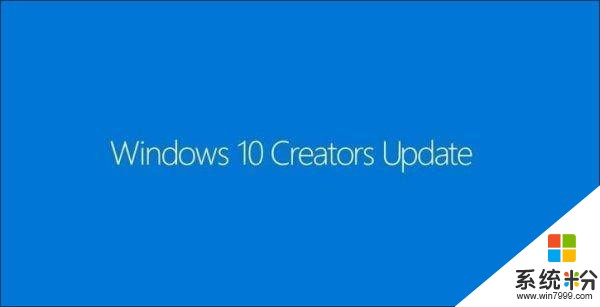
Win10創造者更新發布
1、WLAN關閉自動恢複
手工關閉Wi-Fi時,Win10創作者更新會彈出一個新對話框,詢問WIFI的自動恢複時間。這是之前版本所沒有的,好處是可以避免用戶因遺忘而導致係統無法聯網。係統提供了1小時、4小時、1天三種自動恢複選擇,同時用戶也可以根據需要手工恢複。
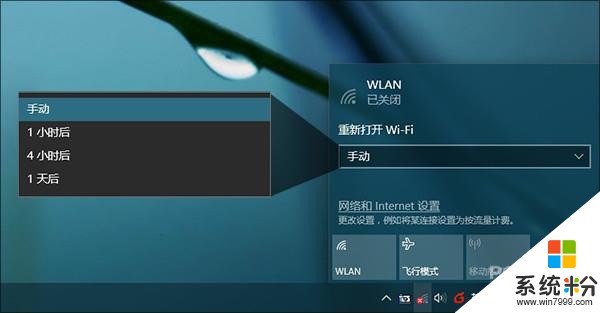
手工關閉Wi-Fi時的自動恢複提示
2、Win+C又回來了
新版Cortana增加了很多功能,不過有一個小細節恐怕是很多童鞋都未曾注意到的,那就是設置麵板中多出的“Win+C”快捷鍵。這項功能曾經在某個預覽版中被微軟取消過,這次終於又回來了。
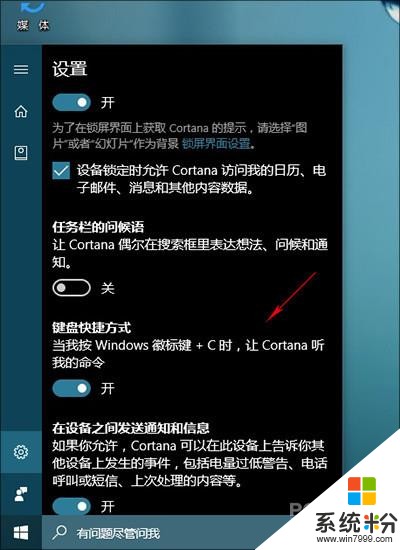
新版Contana增加了win+C快捷鍵
3、遊戲欄自定義快捷鍵
Game Bar在新版中獨立於設置麵板顯示,但更重要的是,我們終於可以修改與之相關的快捷鍵了。雖然這不是一項普惠大眾的設計,並非所有人都會用上它,但卻彰顯了Win10在人性化方麵上的進步!
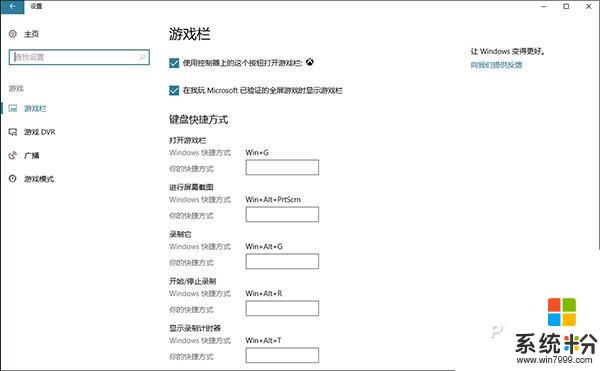
遊戲欄新增加鍵盤快捷方式選項
4、DVR廣播
網紅風似乎也刮到了大洋彼岸,除了增加了自定義快捷鍵外,新版Win10 Game Bar的另一大看點,就是加入了在線廣播。這項功能位於“設置”→“遊戲”→“廣播”一項,允許用戶通過攝像頭和麥克風在線直播。不過從試用情況看,該功能對於電腦硬件有一定要求,一些低配置電腦是打不開該選項的。
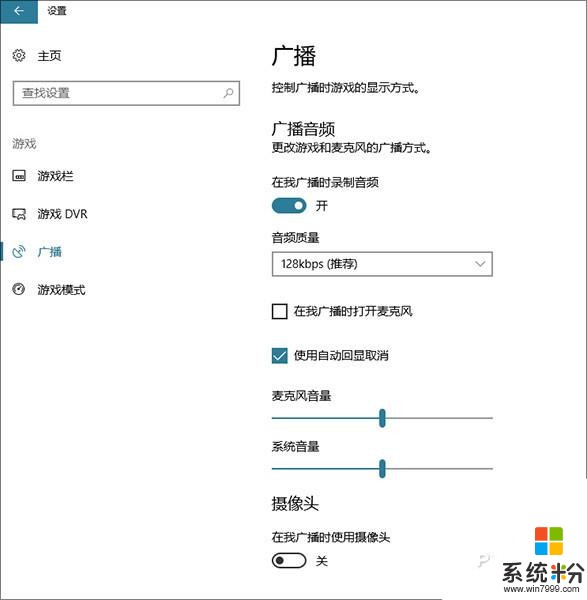
增加廣播功能
5、單聲道音頻
這是一項位於“設置”→“輕鬆使用”→“其他選項”→“音頻選項”裏的小工具,作用是將立體聲合並到單聲道播放。很多人會奇怪,到底什麼時候會用上這項功能呢?其實這是一項專為聽力殘障人士開發的小模塊,當使用者因聽力障礙隻能使用一隻耳朵時,合並後的音頻可以保證不會遺漏任何一個聲道。
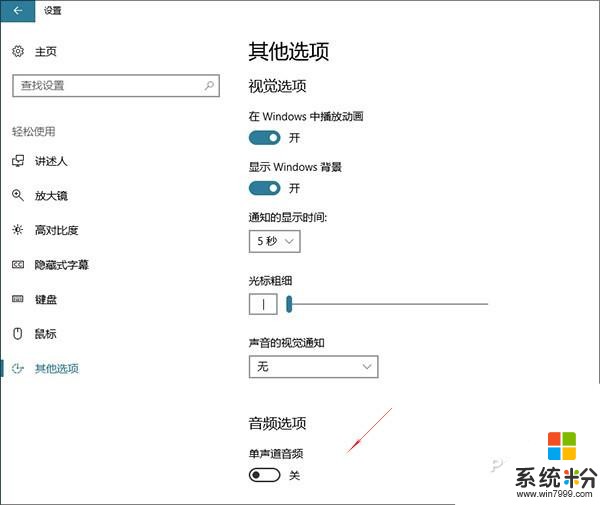
單聲道音頻
6、小娜全屏響應
當你的設備處於閑置狀態,又接到“你好,小娜”一類指令時,Win10創造者更新會以全屏模式進行響應。這項改進的目的是為了讓遠離電腦的用戶也能清楚地看到屏幕提示,算是一項很貼心的變化了!

全屏狀態下的小娜響應界麵
7、移動熱點
如果你經常使用Win10的“移動熱點”功能,就會發現創作者更新中的移動熱點開始變得更加好用。首先是位置更靠前,創作者更新允許使用者通過操作中心開啟,同時也不必再像之前那樣,開啟移動熱點後WIFI便沒法使用。而這一點是和手機係統最大的區別。
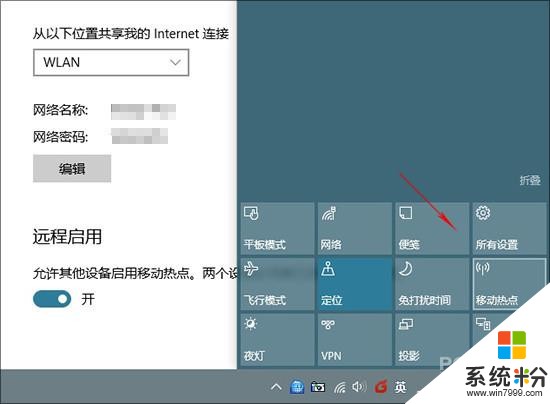
更方便的移動熱點
8、MSN天氣支持暗黑主題
天氣UWP增加了暗黑主題,當操作係統切換到深色模式後,天氣UWP也能自動換成黑色。
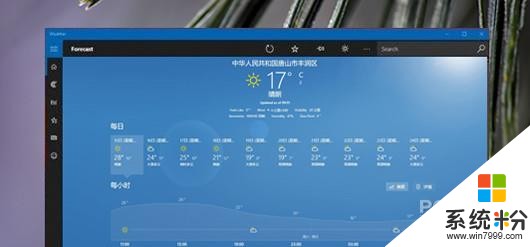
MSN天氣支持暗黑主題
9、開始菜單可折疊
Win10創作者更新對開始菜單進行大幅改動,一個很明顯變化就是增加了磁貼的文件夾嵌套。不過有一項小變化很多人都沒注意到,那就是新版菜單可以隻顯示磁貼而自動隱藏應用列表了。總體來說這是一項與顏值有關的變化,可以讓Win10的開始菜單更緊湊!
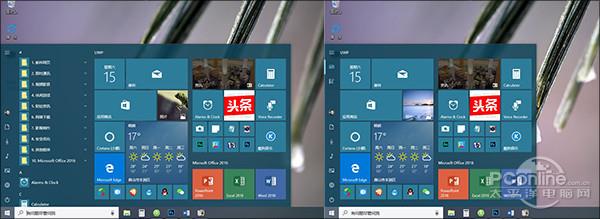
應用列表折疊前後對比(左:老版 右:新版)
10、UUP升級
這項變化很多人都沒注意到,最主要原因就是不夠顯眼。通俗來講,UUP升級就是咱們所說的“增量升級”,也就是說當前後兩個版本的操作係統比較接近時,UUP可以隻下載有差異的部分來升級,從而節省大量的下載與安裝時間。而且由於Win10的跨平台特性,這項變化還能為移動設備節省下大量流量。
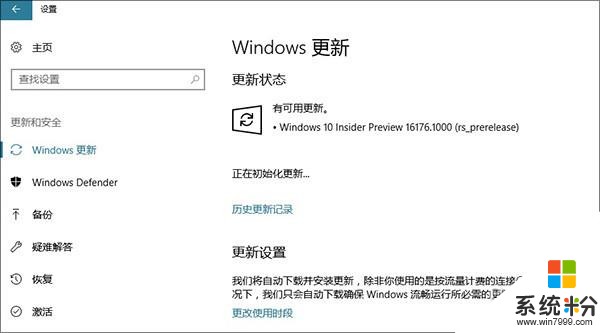
UUP升級
11、操作中心顯示下載進度
下載進度現在可以在操作中心顯示了,目前僅支持應用商店UWP進度顯示。它的最大好處是,即便將應用商店最小化,也能清楚地了解每項任務的具體下載情況。
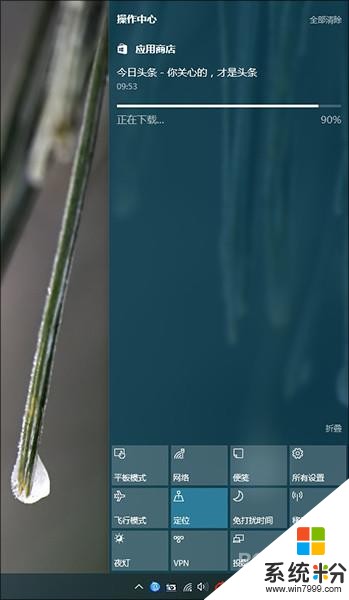
操作中心增加應用商店下載進度顯示
12、高DPI效果改進
Win10創作者更新對於高分屏做了更多優化,你會發現老版中讓人撓頭的瀏覽器渲染(如IE)以及圖標尺寸問題,在這一版中都好了很多。目前微軟為Win10創作者更新提供的縮放範圍為100%-500%,下麵這張圖可以很好地揭示,新版win10在全高清以及4K屏幕這兩種環境下的顯示變化。
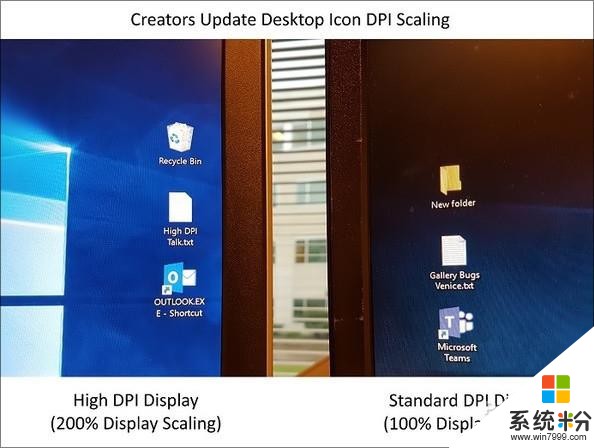
新版中不同DPI縮放後圖標尺寸對比(左:200% 右:100%)
13、空間音效
新版Win10聲音設置中增加了一項“空間音效”功能,具體位置是在桌麵任務欄的聲音右鍵菜單中。打開菜單後可以看到兩個選項,一是“用於耳機的Windows Sonic”,另一個則是“Dolby Atoms for headphones”(非內置,需要在應用商店中手工下載)。不過或許是聲卡與音箱的緣故,小編在開啟與關閉這項功能後並未發現明顯的變化,具體的恐怕得等大家自己測試了。
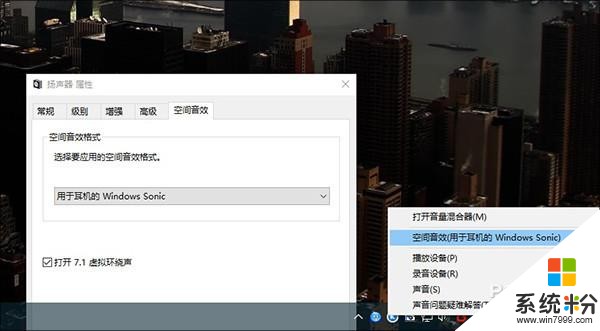
新增加的“空間音效”
14、處理器最大頻率
新版Win10創作者更新的“高級電源管理”中增加了一個新選項,名曰“處理器最大頻率”。初始設置為0,可供使用者根據自己的CPU型號自行填寫。但目前來看,這項功能所導致出來的變化並不明顯,不知是否和硬件兼容性有關。
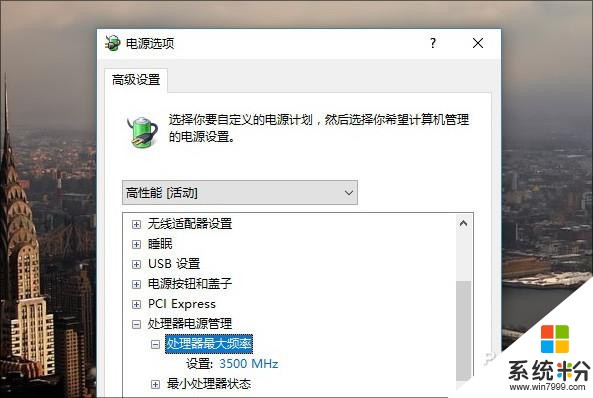
新增加的“處理器最大頻率”
15、畫中畫
如果你之前一直在使用Win10“電影和電視”的話,一定會發現了下麵這條改變,那就是出現在工具欄最右側的“以最小模式播放”。通俗地講,它就是新版Win10電影和電視裏的“畫中畫”模式。比方說當你檢查電子郵件,又不想因此而中斷正在觀看的電影時,就可以點擊這個按鈕將視頻縮小顯示。之後無論桌麵上打開多少應用,當前視頻都會以小窗口的形式覆蓋到窗口最上層繼續播放,真正做到了工作娛樂兩不誤!
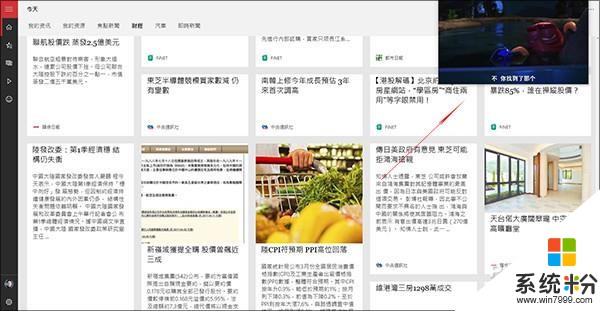
畫中畫功能
16、Edge“稍後再讀”
“稍後再讀”是Chrome中一個經典插件,可以將現在沒時間閱讀的網頁暫存起來,方便以後查閱。在Win10創作者更新中,一項類似的功能也出現在新版Edge瀏覽器中。從圖中可以看到,Edge的這項功能和Chrome“稍後再讀”很像,使用者可以根據需要將不同的網頁“暫存”起來。Edge允許用戶同時“暫存”多組網頁,然後點擊“還原標簽頁”恢複。當然借助頁麵縮略圖,你也可以通過點擊手工恢複某一個頁麵,並不影響當前打開的網頁。
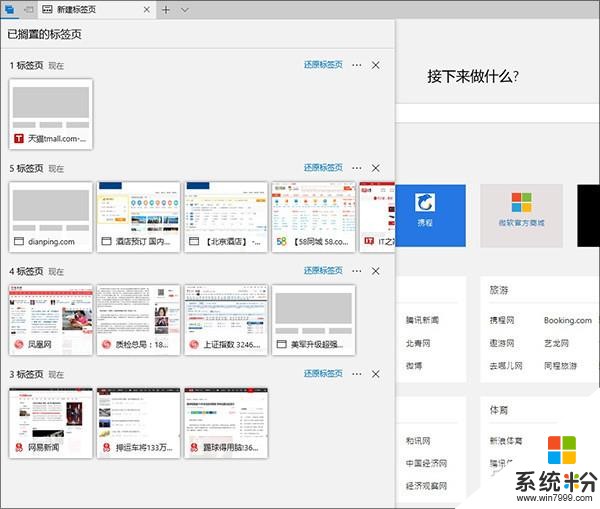
Edge瀏覽器新增加的“稍後再讀”
寫在最後
相比那些大的變化,Win10創作者更新中這些“小創意”同樣令人心動。那麼看了今天這篇文章,你對這個版本是不是有了更多認識了呢?
相關資訊
最新熱門應用

光速寫作軟件安卓版
辦公學習59.73M
下載
中藥材網官網安卓最新版
醫療健康2.4M
下載
駕考寶典極速版安卓app
辦公學習189.48M
下載
貨拉拉搬家小哥app安卓版
生活實用146.38M
下載
烘焙幫app安卓最新版
生活實用22.0M
下載
喬安智聯攝像頭app安卓版
生活實用131.5M
下載
駕考寶典科目四app安卓版
辦公學習191.55M
下載
九號出行
旅行交通133.3M
下載
全國潮汐表官方app最新
生活實用31.83M
下載
閃送一對一急送app安卓版
生活實用50.61M
下載